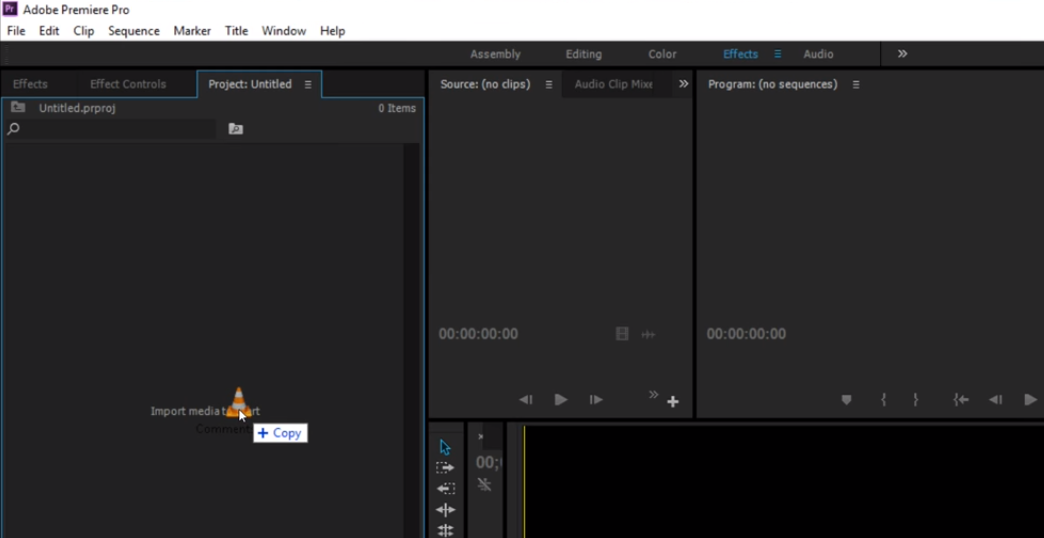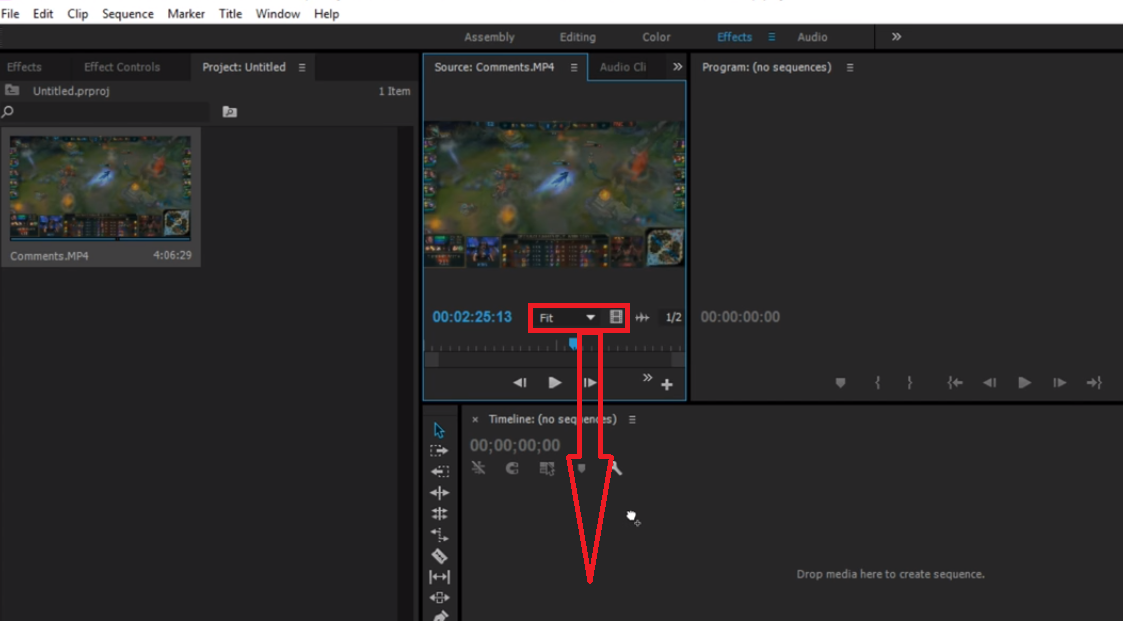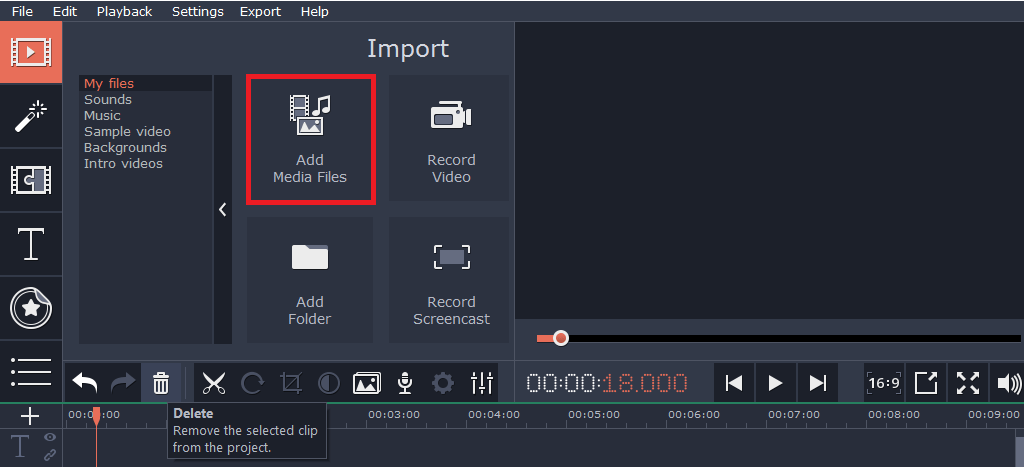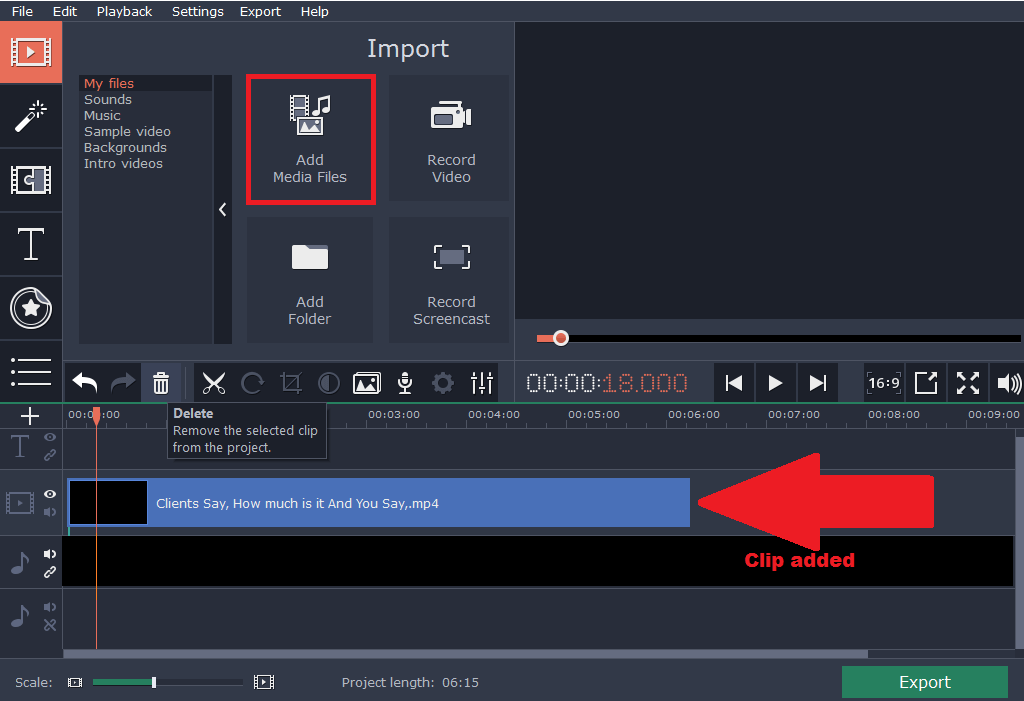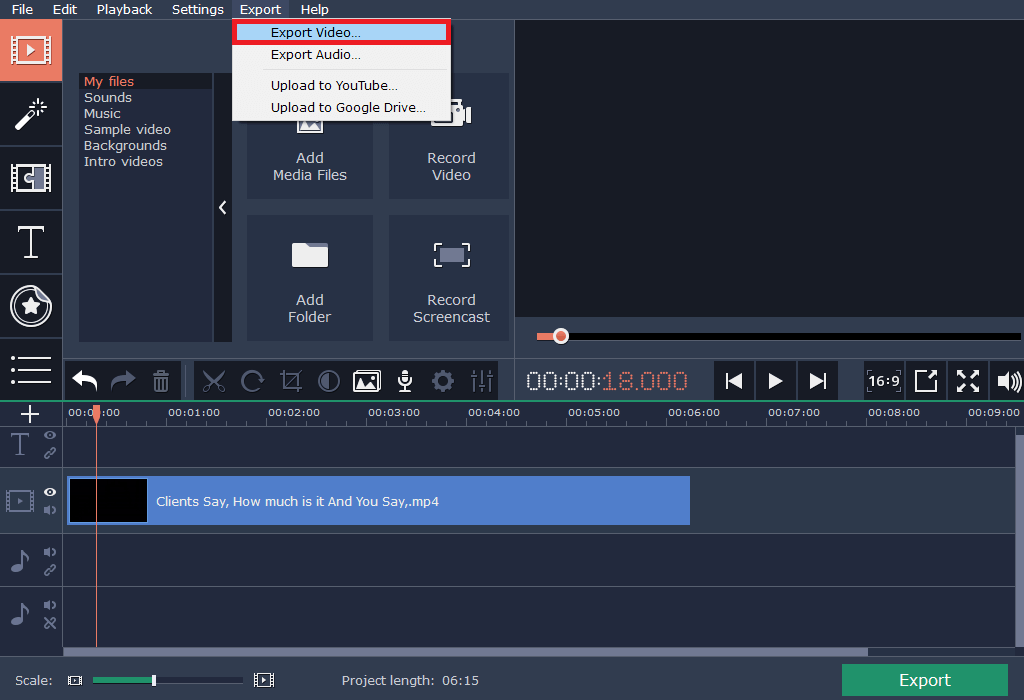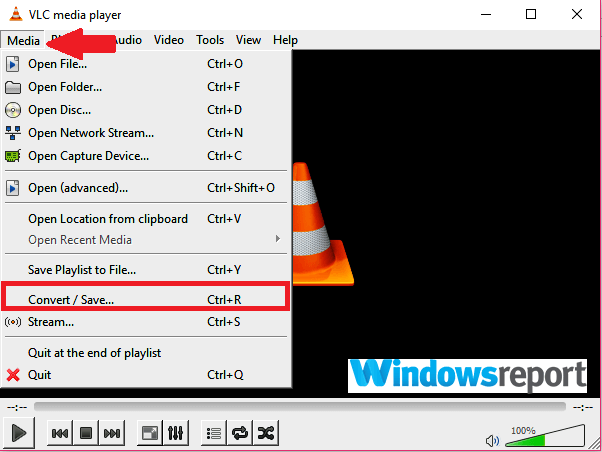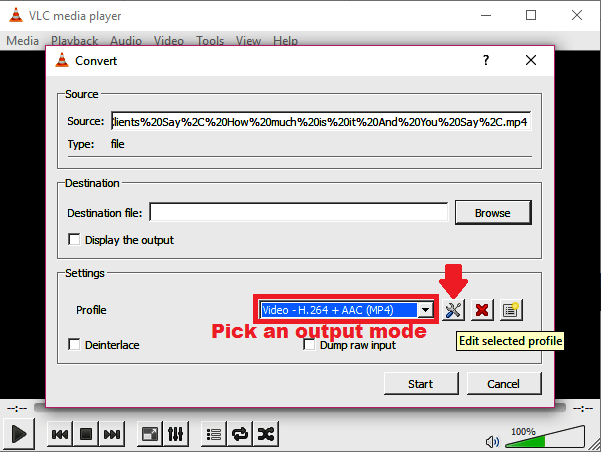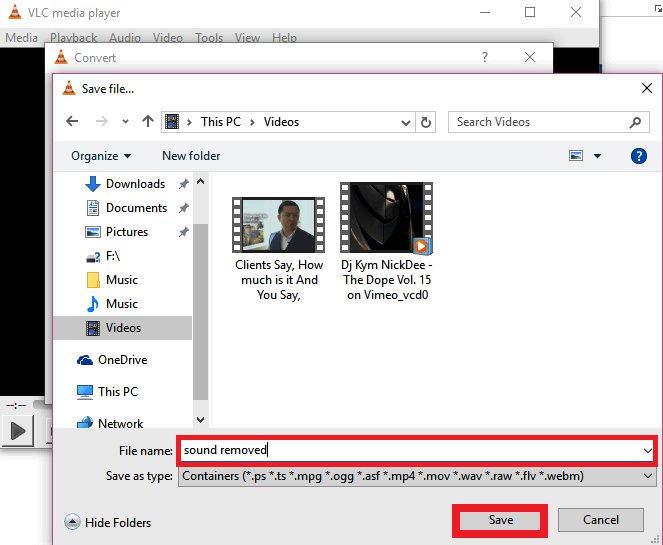- Đôi khi cần phải loại bỏ âm thanh khỏi video trong Windows 10 – Có thể bạn muốn làm rõ âm thanh hoặc muốn bao gồm bản nhạc của riêng bạn.
- Nhóm của chúng tôi đã tìm kiếm những cách tốt nhất để loại bỏ âm thanh khỏi video Windows 10 và đã chọn trước một số tùy chọn.
- Để biết thêm các công cụ chỉnh sửa video có thể giúp bạn trong tương lai, chúng tôi khuyên bạn nên truy cập trung tâm công cụ video chuyên dụng của chúng tôi.

Đôi khi cần phải loại bỏ âm thanh khỏi video trong Windows 10 – Có thể bạn muốn làm rõ bộ phim hoặc muốn bao gồm bản nhạc của riêng bạn.
Và trong khi có một số chương trình chỉnh sửa video siêu mạnh được thiết kế cho nhiệm vụ này như PowerDirector, một số chương trình rất phức tạp để sử dụng và do đó hơi cồng kềnh.
Tốt trong nhiều năm Windows Movie Maker là ứng dụng ưa thích. cho Windows Người dùng trở nên mệt mỏi với tiếng ồn nền lớn cho đến khi Microsoft loại bỏ nó. Thật không may, mặc dù là một lựa chọn phổ biến do giao diện trực quan của nó, người khổng lồ công nghệ cho đến nay vẫn không thể thay thế nó một cách đầy đủ.
May mắn thay, có một số công cụ loại bỏ âm thanh video nhẹ hơn và thân thiện hơn của bên thứ ba trong windows 10. Họ không chỉ tắt tiếng những âm thanh khó chịu được ghi lại khi tạo phim bằng máy ảnh mà còn cho phép bạn chèn âm thanh phù hợp.
Giải pháp khác là tìm kiếm các bản sửa lỗi âm thanh dựa trên đám mây.
Đội ngũ của chúng tôi đã tìm kiếm những cách tốt nhất để loại bỏ âm thanh khỏi video Windows 10 và đã chọn trước một số tùy chọn.
Hãy để tôi đưa bạn qua chúng.
Có cách nào để loại bỏ âm thanh khỏi video? Nếu bạn muốn xóa âm thanh khỏi video, bạn có thể sử dụng VLC Media Player, Movavi Video Editor hoặc Free Audio Audio Removal. Tiếp theo, chúng tôi sẽ liệt kê các bước để làm theo.
Làm cách nào để xóa âm thanh khỏi video?
Phương pháp 1: Sử dụng Adobe Premiere Pro
Một cách siêu dễ dàng để loại bỏ âm thanh khỏi video clip là sử dụng Adobe Premiere Pro. Trước tiên, bạn phải cài đặt chương trình. Bạn có thể nhận nó miễn phí từ liên kết sau.
- Tải xuống tại đây và cài đặt Adobe Premiere Pro (tải xuống miễn phí từ trang web chính thức)
- Sau khi cài đặt, bắt đầu chương trình
- Từ menu thanh trên cùng, chọn Tệp> Mới
- Nhập video clip của bạn bằng cách nhấn CTRL + I hoặc chỉ cần kéo chúng vào bảng

- Sau khi nhập, kéo và thả video / video trên dòng thời gian

- Khi các clip xuất hiện trong dòng thời gian, nhấp chuột phải vào chúng và chọn Hủy liên kết từ menu bật lên. Điều này sẽ hủy liên kết âm thanh từ video trong các video clip đã chọn
- Chọn các lớp âm thanh bạn muốn loại bỏ và loại bỏ chúng
Phương pháp 2: Sử dụng Trình chỉnh sửa video Movavi (được khuyến nghị)
Movavi Video Editor là một phần mềm chỉnh sửa video tuyệt vời khác, đặc biệt đối với người dùng thông thường, những người thường yêu cầu tách âm thanh khỏi video.
Chương trình này đơn giản (liên quan đến việc học tối thiểu) và khá nhanh để thực hiện công việc của mình. Với mức giá 39,95 USD, mức giá khá hợp lý khi xem xét các thuộc tính bổ sung của nó, như tối ưu hóa video.
Các bước:
- Tải xuống Trình chỉnh sửa video Movavi từ liên kết này(Trang web chính thức)
- Đợi quá trình tải xuống hoàn tất và cài đặt chương trình bằng cách mở tệp cài đặt của nó.
- Sau đó mở ứng dụng. Chọn "Tạo dự án ở chế độ đầy đủ chức năng lựa chọn nếu được yêu cầu.
- Bây giờ bấm vào Thêm tập tin đa phương tiện.

- Duyệt và chọn video mà bạn muốn tách âm thanh và nhấp vào Mở. Video được thêm ngay lập tức vào dòng thời gian của ứng dụng (xem phần của tôi ở phía dưới).

- Nhấp chuột phải vào rút ngắn sau đó chọn âm thanh riêng biệt.

- Bây giờ xác định vị trí âm thanh / âm thanh gốc trong Lịch trình và nhấn Tẩy (xem ảnh chụp màn hình).
Bây giờ bạn sẽ nhận thấy rằng bản nhạc âm thanh không còn có sẵn trong dòng thời gian.
- Bây giờ nhấn Xuất khẩu và sau đó Xuất video.

- Chọn tùy chọn phù hợp nhất với nhu cầu của bạn và nhấp tiết kiệm. (Đối với tệp hoàn chỉnh, mua khóa kích hoạt).
Phương pháp 3: Sử dụng VLC Media Player
VLC là một trong những trình phát đa phương tiện miễn phí tốt nhất và nó sẽ không chỉ phát hầu hết các tệp phương tiện mà còn đi kèm với các khả năng chỉnh sửa video quan trọng bao gồm tính năng loại bỏ âm thanh.
Tải về và gọi nó trên của bạn Windows 10 chiếc do đó sẽ giúp.
Các bước:
- Tải xuống và cài đặt trình phát phương tiện VLC từ liên kết này (Trang web tải xuống chính thức).
- Mở Chương trình VLC Player.
- Nhấp vào Phương tiện truyền thông (như hình), sau đó nhấn Chuyển đổi / lưu.

- Nhấp vào Thêm từ màn hình tiếp theo.
- Duyệt đến vị trí hiện tại của video có âm thanh bạn muốn xóa. Trong trường hợp của tôi, đó là trong các video. Chọn từ bất cứ nơi nào bạn đang và sau đó nhấp vào Mở.

Video được tải sẵn sàng để tách âm thanh.
- Nhấp lại Chuyển đổi / lưu.
- Cửa sổ chuyển đổi video mở ra.
- Bên dưới Hồ sơ phần, chọn một phù hợp Khởi hành cách
- Bây giờ bấm vào Chỉnh sửa hồ sơ đã chọn

Rất nhiều lựa chọn hiện có sẵn.
- Bây giờ dưới Tab đóng gói, chọn một thùng chứa video của sự lựa chọn của bạn. Ví dụ, tôi sẽ chọn MP4 / MOV kể từ khi tôi đang làm việc trên một video MP4.

Bạn có thể tự do chọn bất kỳ tùy chọn thích hợp nào khác tùy thuộc vào loại video bạn đang loại bỏ âm thanh.
- Tiếp tục, bây giờ đi đến Bộ giải mã video tab và kích hoạt (chỉ cần kiểm tra)Giữ bản nhạc video gốcĐánh dấu vào ô.

- Sau đó đi đến Bộ giải mã âm thanh Lần này nó sẽ vô hiệu hóa Âm thanh điều khoản hủy bỏ nó (xem ảnh chụp màn hình).

- Lưu tất cả các cài đặt này (nhấp vào tiết kiệm)
- Bây giờ là lúc chọn nơi bạn muốn lưu tệp video mới. Nhấp vào Nhìn thoáng qua bên cạnh Tệp mục tiêu.
- Chọn vị trí mong muốn, viết phụ kiện Tên tệp cho tập tin này và bấm vào Tiết kiệm.

- Bạn sắp hoàn thành. Nhưng chỉ cần trước đó, nhấp vào Khởi đầu

- Các ứng dụng. bây giờ nó sẽ chuyển đổi video gốc của bạn và xuất nó mà không có âm thanh khó chịu.
- Bây giờ bạn có thể mở cái mới .PD tập tin với VLC (hoặc bất kỳ trình phát video nào khác) để xác nhận rằng âm thanh đã biến mất.
Phương pháp 4: Sử dụng loại bỏ âm thanh miễn phí
Có một vài dịch vụ trực tuyến miễn phí cho phép người dùng dễ dàng xóa âm thanh khỏi video mà không cần phải mã hóa lại chúng.
Một trong những công cụ đó là audioremover.com.
Điều tôi thích nhất ở thiết bị loại bỏ âm thanh trực tuyến tiện dụng này là nó rất nhanh cũng như chấp nhận nhiều định dạng tệp video: bao gồm MP4, AVI và MOV.
Note rằng công cụ này dành cho các video không vượt quá 500mbs.
Các bước:
- Truy cập trang web audioremover.com.
- Nhấp vào Nhìn thoáng qua để chọn tập tin video liên quan.

- nhấn Tải lên video

- Đợi quá trình tải lên kết thúc (tốc độ phụ thuộc vào kích thước video và tốc độ băng thông).
- Cuối cùng, bấm vào Nút tải xuống để truy cập video sạch.

Đó là nó.
Kết luận
Vì Movie Maker đã ngừng, cách tốt nhất để xóa âm thanh khỏi video windows 10 đang dựa vào các ứng dụng của bên thứ ba hoặc ứng dụng trực tuyến.
Như đã nói, chúng tôi khuyên bạn nên đăng ký phần mềm chỉnh sửa video chuyên nghiệp nếu bạn muốn một trình chỉnh sửa video toàn năng.
Trong khi đó, trình phát phương tiện VLC và soundremover.com được lưu trữ trên đám mây rất dễ dàng cho những người có sở thích, trong khi Movavi Video Editor có thể là một công cụ tầm trung tuyệt vời cho người đăng ký video. Windows 10.
CÂU CHUYỆN LIÊN QUAN (PHẢI ĐỌC):